3、这步比较长,我们一点一点来~~~这一步是制作玻璃立体感的阴影,所以我们先要制作玻璃的立体边缘。
·创建玻璃的选区。按住Ctrl,用鼠标左键点击玻璃图层。
·进入通道面板,创建一个新通道。命名为“玻璃选区”。
·回到图层面板,再创建一次玻璃选区。还是按住Ctrl,用鼠标左键点击玻璃图层。
·随便点击一个选区工具,然后用键盘上的箭头将选区下移8-10个像素。
·点击菜单栏的“选择”-----“载入选区”,在弹出的新窗口选择“玻璃选区”,然后选择下面的“从选区中减去”。点击确定。
完成上面步骤时候,你可以看到你现在选择了玻璃左下和右下角部分。
再使用多边形套索工具将左下和右下角不足的部分补全(按住shift键添加选区,或者你也可以保存现在的选区到通道,然后补充剩余的的载入选区合并就可以)。
好了,下面的阴影部分选区做好了,新建一个图层,为这个不规则的选区填充颜色(#008caf) ,还是和玻璃一样的颜色,但是不透明度调节为75%,填充90%。
这个图层我们叫玻璃下阴影。
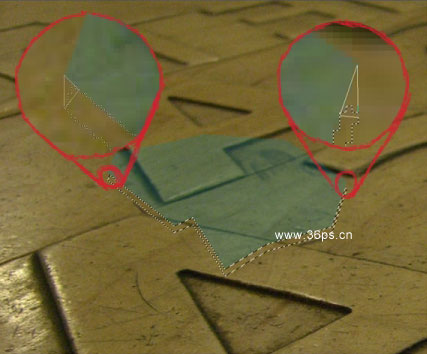
4、学会上面一步,这步就简单了,这步是做玻璃上方被压住的立体感觉。
把上面那步倒过来,先将玻璃选区下移8-10像素,然后保存为玻璃下移选区。
再创建玻璃选区,载入选区,选择玻璃下移选区,点击“从选区中减去”。确定。
填充一样的颜色。
不透明度调节为35%,填充40%。立体玻璃就制作好了~~下面细节调整。
这个图层我们叫玻璃上阴影。








